Töltse le az FVC Video Repair programot, és telepítse a számítógépére. Nyissa meg ezt a szoftvert a számítógépén, és készüljön fel a következő lépésekre.
A gördülékenyebb követés és az összes funkció feloldása érdekében javasoljuk, hogy először kövesse a lépésenkénti útmutatót a regisztrációhoz.
Nyisd ki Menü a jobb felső sarokban, és kattintson Regisztráció.

Adja meg e-mail címét és regisztrációs kódját, majd kattintson Aktiválja.

Ez a szoftver gyors verziófrissítéseket kínál. Közvetlenül a programban ellenőrizheti a frissítéseket.
1. csatorna: nyomja meg Menü > Frissítés ellenőrzése. Ha van legújabb verzió, azonnal újítsa meg a programot.

2. csatorna: Menj Előny menü alatt és láthatod Frissítések automatikus keresése. Jelölje be a négyzetet, és folytassa.

3. csatorna: Linkelje el termékoldalunkat, és töltse le a legújabb verziót.
Töltse le az FVC Video Repair programot, és telepítse a számítógépére. Nyissa meg ezt a szoftvert a számítógépén, és készüljön fel a következő lépésekre.
A gördülékenyebb követés és az összes funkció feloldása érdekében javasoljuk, hogy először kövesse a lépésenkénti útmutatót a regisztrációhoz.
Nyisd ki Menü a jobb felső sarokban, és kattintson Regisztráció.
Adja meg e-mail címét és regisztrációs kódját, majd kattintson Aktiválja.
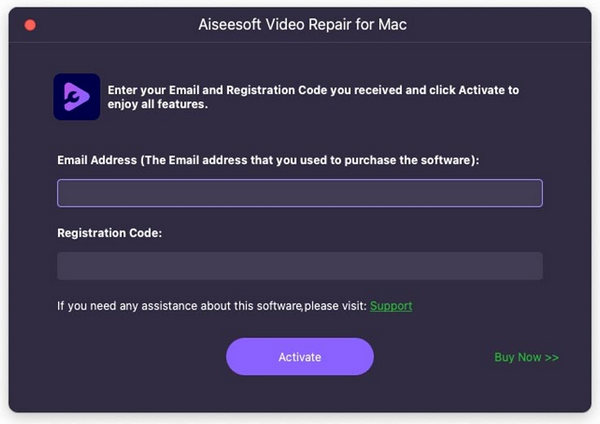
Ez a szoftver gyors verziófrissítéseket kínál. Közvetlenül a programban ellenőrizheti a frissítéseket.
1. csatorna: nyomja meg Menü > Frissítés ellenőrzése. Ha van legújabb verzió, azonnal újítsa meg a programot.
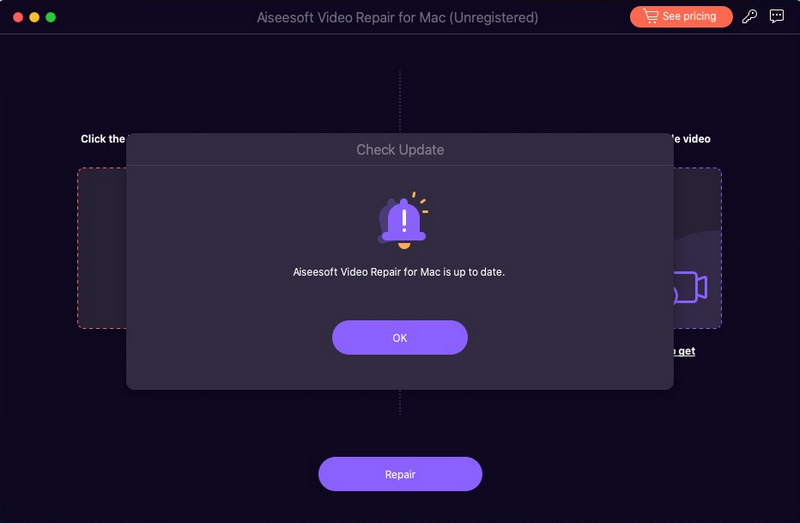
2. csatorna: termékoldalunkat, és töltse le a legújabb verziót.